
Info Menarik – Dalam era digital saat ini, memiliki sumber penghasilan pasif dari situs web atau blog telah menjadi tujuan banyak individu dan perusahaan. Salah satu cara yang populer untuk menghasilkan uang melalui platform blogging adalah dengan memasang iklan AdSense dari Google. Dalam artikel ini, kami akan memberikan panduan langkah demi langkah tentang cara memasang iklan AdSense di atas, di tengah, dan di bawah postingan WordPress Kamu untuk mengoptimalkan potensi penghasilan Kamu.
Baca Juga: Cara Mengatasi Penurunan Penghasilan AdSense dan Meningkatkan Pendapatan
Kemudian untuk mengoptimalkan pendapatan Kamu, Kamu harus memasang iklan AdSense di lokasi yang tepat. Salah satunya adalah memasang iklan di atas, di tengah, dan di bawah postingan. Selanjutnya cara termudah untuk melakukannya adalah dengan menggunakan plugin Quick AdSense. Dalam panduan ini, kami akan menjelaskan langkah-langkahnya.
Lokasi Strategis Penempatan Iklan AdSense di Postingan WordPress
Memilih lokasi strategis untuk iklan AdSense di dalam postingan Kamu sangat penting dalam memaksimalkan pendapatan tanpa mengorbankan pengalaman pengguna. Berikut adalah beberapa lokasi yang umumnya dianggap strategis:
1. Di atas Judul Postingan
Pertama, menempatkan iklan di atas judul postingan adalah salah satu cara yang efektif untuk menarik perhatian pembaca segera setelah mereka membuka halaman. Iklan ini biasanya berbentuk banner horizontal dan dapat menarik mata pembaca sebelum mereka mulai membaca konten.
2. Di Antara Paragraf Pertama dan Kedua
Kemudian menyisipkan iklan di antara paragraf pertama dan kedua dapat efektif karena pada tahap ini pembaca masih dalam tahap membaca awal. Ini memberi iklan peluang lebih besar untuk diperhatikan.
3. Di Tengah-tengah Konten
Selanjutnya menyisipkan iklan di tengah konten dapat menarik perhatian pembaca yang tengah membaca dengan cermat. Pastikan iklan ini tidak terlalu mengganggu alur membaca.
4. Setelah Paragraf yang Relevan
Kemudian iklan yang muncul setelah paragraf yang relevan dengan iklan tersebut cenderung lebih menarik bagi pembaca. Misalnya, jika Kamu memiliki artikel tentang “Cara Memasak Masakan XYZ”, iklan tentang peralatan memasak atau bahan-bahan makanan bisa Kamu tempatkan setelah bagian yang membahas resep.
5. Di Bawah Konten
Selanjutnya menempatkan iklan di bawah konten adalah cara yang baik untuk menutup artikel Kamu dengan peluang terakhir bagi pembaca untuk berinteraksi dengan iklan. Ini juga bisa menjadi tempat untuk menempatkan iklan dengan tawaran khusus atau produk terkait.
6. Sidebar
Kemudian jika Kamu memiliki sidebar di situs web Kamu, itu bisa menjadi tempat strategis untuk menampilkan iklan. Iklan di sidebar dapat terlihat pada sebagian besar halaman situs, memberi Kamu lebih banyak peluang untuk mendapatkan klik.
7. Footer
Selanjutnya iklan di footer atau bagian bawah halaman bisa efektif, terutama jika iklan tersebut berkaitan dengan topik atau konten yang telah Kamu bahas di artikel.
8. Pembatas Bagian atau Subjudul
Kemudian jika artikel Kamu memiliki beberapa bagian atau subjudul, menempatkan iklan di antara bagian-bagian ini bisa memberikan variasi visual dan menarik perhatian.
Baca Juga: Panduan untuk Sukses Menjadi Publisher Google AdSense: Menayangkan Iklan di Blog
Cara Memasang Iklan AdSense di Atas, di Tengah, dan di Bawah Postingan WordPress
Sebelum saya lanjut, sangat penting untuk menjaga keseimbangan antara iklan dan konten. Terlalu banyak iklan dapat mengganggu pembaca dan mengurangi kualitas pengalaman mereka. Selalu perhatikan pedoman dan kebijakan iklan AdSense, dan pastikan iklan tidak mengandung konten yang melanggar.
Berikut cara memasang iklan AdSense di atas, di tengah, dan di bawah postingan WordPress. Seperti yang sudah saya jelaskan di atas, bahwa pemasangan iklan ini menggunakan bantuan Plugin WordPress.
Langkah 1: Instalasi Plugin Quick AdSense
1. Masuk ke Dashboard WordPress
Setelah login ke dashboard WordPress Kamu, arahkan kursor ke menu Plugins di sebelah kiri dan pilih Add New.
2. Cari Plugin Quick AdSense
Kemudian di kotak pencarian, ketikkan Quick AdSense. Plugin tersebut seharusnya muncul dalam hasil pencarian.
3. Pasang dan Aktifkan
Selanjutnya klik tombol Install Now di bawah nama plugin Quick AdSense, lalu aktifkan plugin setelah instalasi selesai.
Baca Juga: Cara Agar Iklan AdSense Tampil di Website Lebih Relevan dengan Konten Artikel
Langkah 2: Konfigurasi Plugin Quick AdSense
1. Buka Pengaturan
Setelah mengaktifkan plugin, langsung pergi ke menu Quick AdSense di dashboard WordPress Kamu.

2. Tambahkan Kode Iklan
Pada halaman AdSense Code, Kamu akan melihat kotak teks di mana Kamu dapat menambahkan kode iklan AdSense. Salin dan tempelkan kode iklan yang Kamu dapatkan dari akun AdSense Kamu ke dalam kotak ini.

3. Pilih Lokasi
Kemudian pada halaman Setting Quick AdSense, Kamu akan melihat beberapa pilihan untuk menentukan di mana iklan akan Kamu tampilkan. Pilih “Beginning of Post” untuk iklan di atas, “Middle of Post” untuk iklan di tengah, dan “End of Post” untuk iklan di bawah atau akhir postingan.
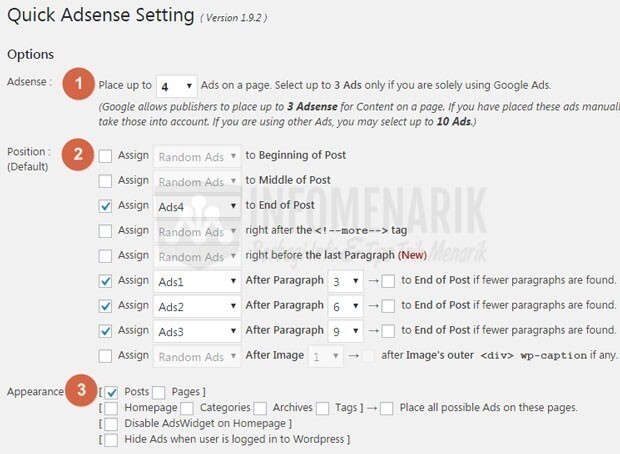
4. Konfigurasi Tambahan
Selanjutnya Kamu juga dapat mengatur opsi lain seperti iklan akan Kamu tempatkan di setelah paragraf artikel. Kemudian Kamu juga dapat menentukan jarak antara iklan dan konten, jumlah iklan yang ditampilkan (Place up to), dan apakah iklan akan muncul pada tampilan arsip atau halaman tunggal.
Untuk pengaturan lebih lanjut tentang plugin Quick AdSense, silakan fokus ke bagian Options.
- AdSense Place up to: Berapa jumlah iklan yang akan Kamu tampilkan di dalam postingan.
- Position (Default): Lokasi iklan yang akan Kamu tampilkan di dalam postingan. Ada 10 titik lokasi yang dapat kita pilih dalam plugin Quick AdSense.
- Appearance: Pengaturan iklan yang akan kita tampilkan. Jika kita ingin menampilkan iklan di halaman posting saja cukup mencentang pada Post. Namun jika iklan ingin kita tampilkan di halaman blog juga maka silakan centang Pages.
5. Simpan Pengaturan
Setelah mengonfigurasi pilihan Kamu, jangan lupa untuk mengklik tombol Save Changes untuk menyimpan pengaturan.
Langkah 3: Tinjau Hasilnya
Selanjutnya setelah menyimpan pengaturan, buka postingan WordPress Kamu dalam mode tampilan yang sebenarnya (bukan mode pengeditan). Kamu sekarang akan melihat iklan AdSense yang muncul di lokasi yang Kamu tentukan di atas, di tengah, dan di bawah postingan.
Tips Tambahan:
- Responsif: Pastikan iklan yang Kamu tambahkan responsif sehingga tampil dengan baik di berbagai perangkat.
- Uji dan Analisis: Pantau kinerja iklan Kamu melalui akun AdSense Kamu. Uji berbagai jenis iklan, posisi, dan tata letak untuk menemukan kombinasi yang paling menguntungkan.
- Jangan Berlebihan: Meskipun Kamu ingin mengoptimalkan pendapatan, jangan terlalu banyak menampilkan iklan yang bisa mengganggu pengalaman pengguna.
Baca Juga: Cara Menampilkan Iklan AdSense Sticky Footer di WordPress Theme Sahifa
Kesimpulan
Dengan menggunakan plugin Quick AdSense, Kamu dapat dengan mudah memasang iklan AdSense di atas, di tengah, dan di bawah postingan WordPress Kamu. Ingatlah bahwa pengalaman pengguna tetap menjadi prioritas utama, dan iklan harus ditampilkan dengan cara yang tidak mengganggu konten yang bernilai bagi pembaca Kamu.
 Info Menarik Berbagi Info & Tips Trik Menarik
Info Menarik Berbagi Info & Tips Trik Menarik




Saya belum berani mas, masukin link dan monetisasi blog dengan adsense, karena blognya baru dibuat. takutnya adsensenya ditolak
Mas mau tanya, itu kalo mau masang iklan adsens saran mas maksimal berapa iklan ya per blog.
Terimakasih.
Halo mas Ibnu …
Sesuai saran dari Google AdSense bahwa iklan yang dibolehkan dalam satu halaman blog adalah 3 unit iklan bentuk gambar dan text. Ditambah 2 unit iklan bentuk text saja. Semoga bisa membantu …
Numpang tanya mas…punya saya iklan setelah paragraf 2 kok nggak muncul ya? padahal diposisi lainnya muncul? themes yang saya pakai dari mythmeshop
Halo Dwisu …
Tapi setelah saya cek blognya itu tidak ada iklan AdSense satupun mas. Atau mungkin mas pasang AdSense-nya diblog lain ya? Coba menggunakan Plugin Quick AdSense mas. Meskipun plugin ini sudah lawas, tapi masih ok digunakan.
Terima kasih :)
Nanya min
Kalau pasang artikel di tengah biar ga ngerusak konten gimana ya, misal ada list program panjang, itu suka kepotong dan jadi jelek plus ganggu pengunjung.
Ada caranya ga supaya ga ngerusak?
Contohnya seperti apa gan? Bisa diperjelas lagi pertanyaannya … List program bagaimana? Terima kasih …
Wah teimakasih mas. Kebetulan saya lagi cari tutor ttg. Pemasangan iklan di body apkai quick adsense. Nemu artikel ini. Insyaallah mau saya coba. Sekali lagi makasih tutorialnya mas.
Terimakasih atas artikelnya mas. Plugin ini bila dibandingkan dengan Ad Inserter – Ad Manager & AdSense Ads bagusan mana mas?